苹果手机怎么查拦截的电话和信息 苹果手机如何拦截电话和短信
日期: 来源:冰糖安卓网
随着通信技术的快速发展,我们每天都会接收到大量的电话和短信,其中不乏一些来自陌生号码或是广告推销的骚扰信息,为了保护个人隐私和减少干扰,很多人都希望能够拦截这些不必要的电话和信息。对于苹果手机用户来说,幸运的是苹果手机提供了一些实用的功能来帮助我们拦截这些电话和短信。苹果手机究竟如何查拦截的电话和信息呢?让我们一起来探索一下。
苹果手机如何拦截电话和短信
方法如下:
1.打开苹果手机,点击“设置”图标。
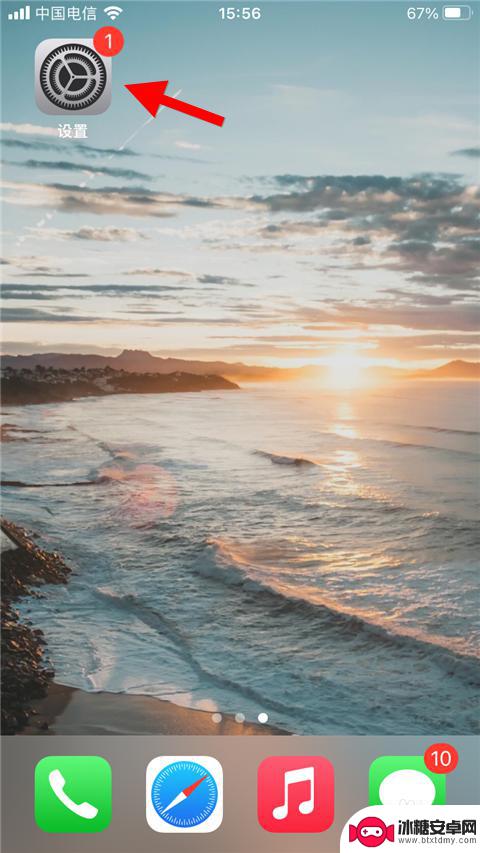
2.在设置列表中找到“电话”选项,点击进入。
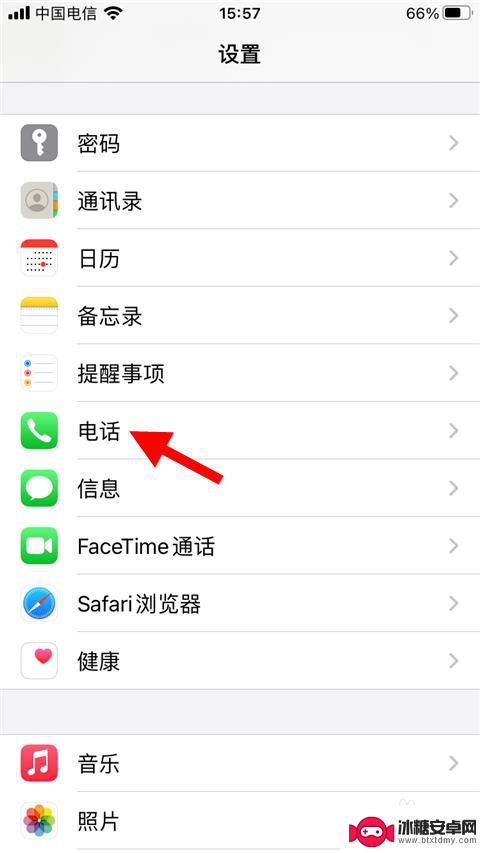
3.下拉菜单找到“已阻拦的联系人”选项,点击进入。
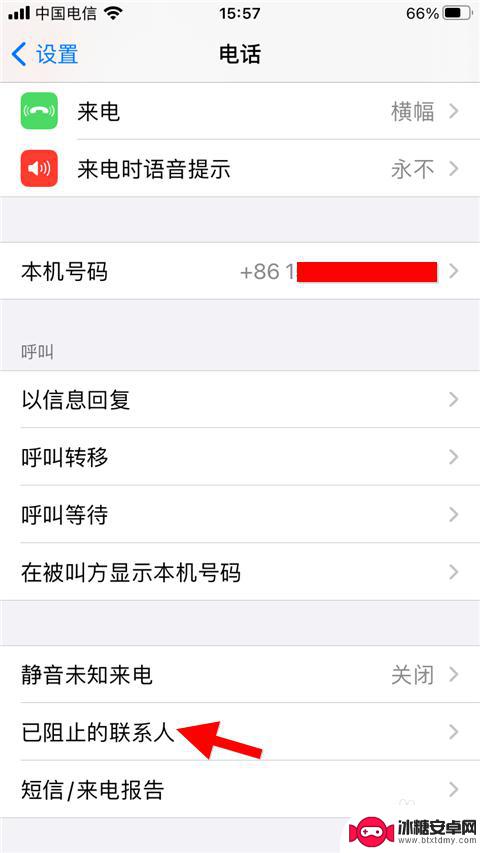
4.此处可以查看系统设置的拦截对象。
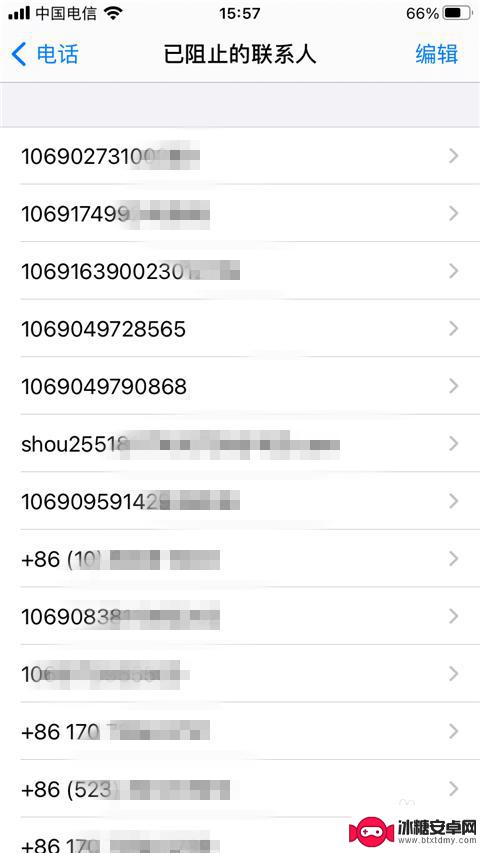
5.查看拦截短信的方法有两种,第一种是在设置界面点击“短信”。
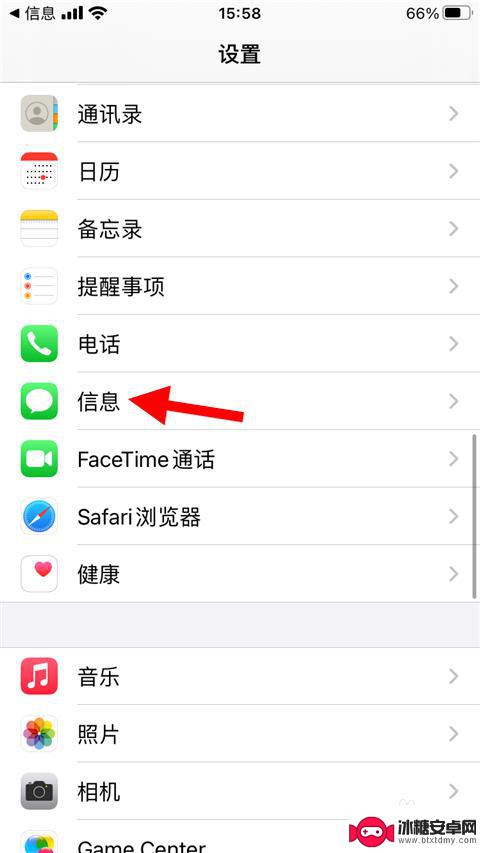
6.第二种是点击手机桌面的“短信”选项。
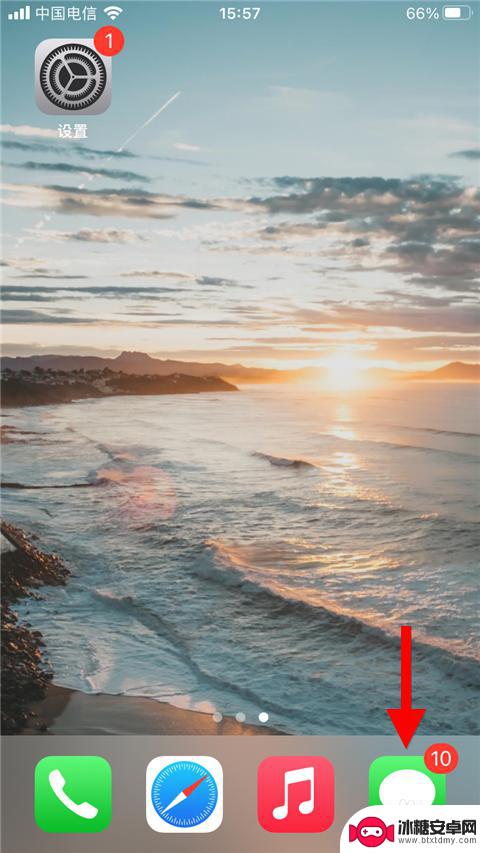
7.然后点击信息界面的链接,转去信息设置界面。
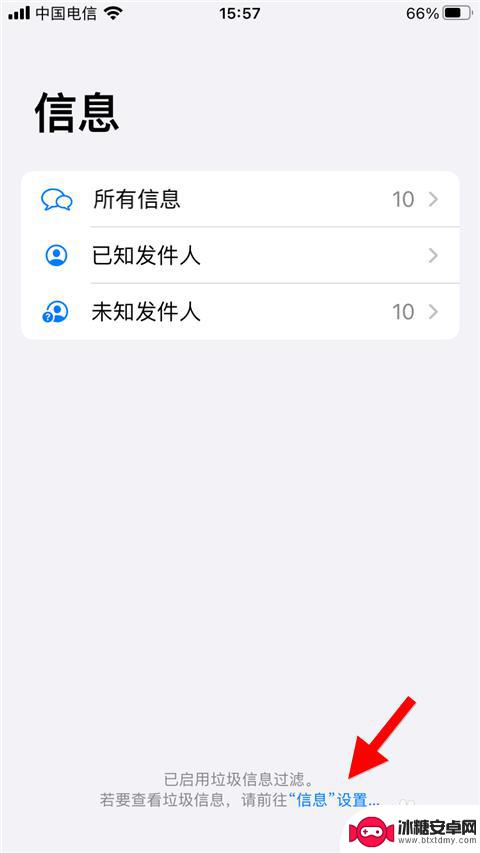
8.在信息设置界面点击“垃圾信息”。
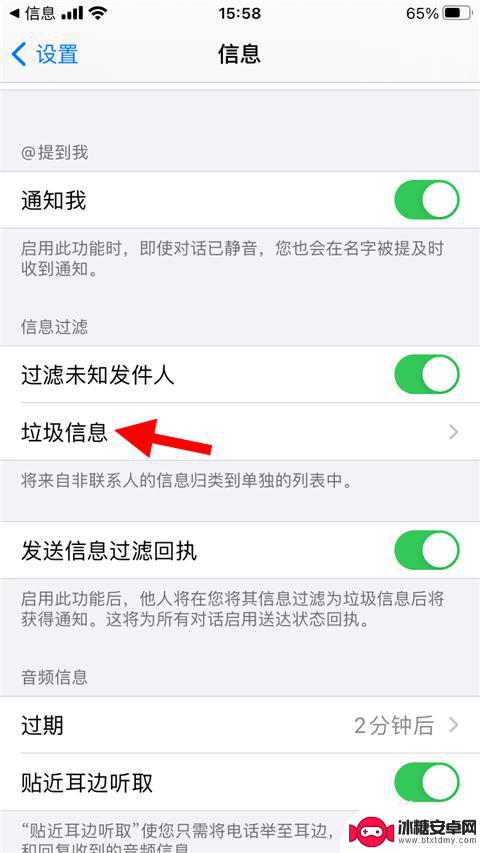
9.此处可以查看系统拦截的所有短信息及内容。
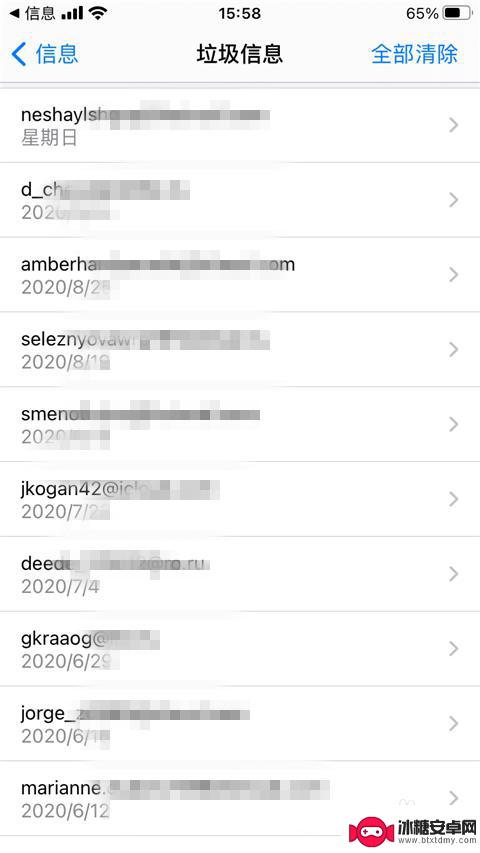
以上就是苹果手机如何查拦截的电话和信息的全部内容,如果你遇到相同问题,可以参考本文中介绍的步骤进行修复,希望能对大家有所帮助。












